增值税申报三十八弹!增值税申报之前,这两件事是必做的-凯发游戏
申报表填写报送前进行账票的核对,主要包括开票和、销项税的核对,包括进项税账务和抵扣的核对两件事。
如果不做这两个事情,我个人觉得是你的申报是糊涂申报。轻微的影响就是账票不符最终导致账表不符,严重的就是申报错误导致税务。
其实核对很简单,就是导出开总表,开票数据明细,抵扣汇总表,抵扣数据明细和你账务的收入、销项税、进项税明细核对找出差异,分析差异后再结合着填写申报表。
如果开了账务漏做了,那也要先申报,下月该补账的补账,如果账务有未开票的收入,那也要填写申报表,不要漏申报了。
很多人想核对时候但是不知道如何打印开票汇总数据,导出开票数据的明细,如何下载抵扣明细。
这里,二哥给有这些困惑的读者分享一下相关流程。
汇总开票明细打印流程如下:
第一种方式
①进入开票软件,点击【数据】-【查询打印】

②选择【发票资料查询】
系统弹出【发票资料查询打印】窗口,设置查询打印选项,条件选择中,选择【发票类型】、【月份】,查询选项中,选择一种报表,点击【确定】按钮。

③点击确定后,出现发票汇总表,点击【打印】按钮。

第二种方式
①进入开票软件,点击【数据管理】-【税控设备资料统计】

②点开之后上面可以选择发票类型,可以按月、按季、按年进行统计,选择之后点击查询,需要打印可以点击下方的打印按钮。

温馨提示
用户也可以对该种类发票的汇总表进行设置显示的。点击【设置】按钮。

发票明细导出流程如下:
1、登录开票系统(金税盘)
2、点击汇总管理,发票数据导出

3、选择需要导出的发票期间
4、确定后导出excel文件,这样就可以用excel加工核对了

以上是一种方法,但是有实操过的朋友就发现了,说这种方法导出来的表格不好操作。
为什么呢,这个表格会把发票开具的信息每一条都显示出来,比如一张发票有两条信息。
导出来的表会分别显示这两条信息,如图。

但是我们核对其实只需要按发票合计的一条信息核对,信息多了还麻烦,还需要二次加工,虽然用加工这个也不难,但是如果导出来能用,及时一张发票一条数据那不是更好?
所以细心的朋友就问二哥,有没有其他更好的办法(不收费的)可以导出。
答案是有的。
你可以升级到最新的开票系统,最新的开票系统就可以导出符合你要求的明细,这个你自己去查询导出即可。
还有个方法,这个就要用到我们的增值税发票综合服务平台(勾选平台)的发票下载功能了。
具体操作如下:
1、打开综合服务平台,点击发票下载功能
2、点击申请,勾选需要下载的发票类型,如图

注:密码自行设置,这个是后面解压清单需要的密码,我一般直接设置为123456
3、等平台处理完毕后查询点击下载
4、打开解压后的excel表格,如图,这就是一张发票一条数据的清单了。

注:原清单有限制可能无法编辑,你全部复制粘贴到新表格去就能编辑使用。
这种办法你要想看发票的具体开具明细也是可以看到的,在同一个工作簿的另一张表格上。

就是这么简单,这是销项导出的方法,是你必须做的第一件事情。
进项税抵扣明细的导出流程:
这里查看发票明细包括查看并导出excel格式的发票明细,具体有分为已经勾选抵扣的发票明细清单和尚未勾选确认的发票明细清单,这些清单我们平时可能都会导出来用。
比如已经勾选确认的进项税发票清单,我每个月申报之前都需要导出电子表格和我账务以及申报数据做一个比对,看看有没有差异,是否存在做账了未勾选等差异,如果有我需要及时调整,以免产生申报纳税风险。
那具体如何导出清单的excel文档呢?这里二哥给大家以图文展示一下。
1、登录增值税发票综合服务平台,点击抵扣勾选-抵扣勾选统计栏进入

2、如果该期间的统计情况为已确认,那么我们可以在该页统计表格下方找到查询明细下载按钮,点击按钮可以查询下载excel格式的勾选明细清单。
3、下载后解压即可,如图就是已经勾选确认的发票清单。

4、当然,你还可以查询历史属期的数据,选择相应的所属期后,按如上步骤操作下载即可。
上面步骤就是查询已经勾选确认的发票明细,这里需要提醒的是,只有在统计界面确认后才能下载,没有确认之前无法下载明细。
如果你需要查询系统里面所有尚未勾选的发票并导出excel格式的文件,又如何操作呢?
1、打开增值税发票综合服务平台,点击发票批量抵扣勾选进入
2、在批量勾选界面选择发票开具时间期间后,右方有个下载发票文件,点击下载。

3、下载后发票清单如下图,直接用于核对使用即可。

你明白了吗?
当然,这是使用增值税发票综合服务平台的查询发票。
如果你使用得是电子发票服务平台,那么更好查询了,全部在税务数字账户里面。
01
操作步骤
操作流程:①在功能树依次点击【税务数字账户】-【发票查询统计】-【全量发票查询】,如图表1所示;②在搜索栏输入【全量发票查询】,可快速查找。【全量发票查询】初始化进入全量发票查询界面会自动带出账户名下全量开具发票,如图表2所示。

图表1发票查询功能路径
图表2全量发票查询初始化界面
2.选择相应的查询条件,点击【查询】,根据查询条件展示查询结果。如图表3所示。

图表3查询结果
3.点击“查看详情”链接,系统根据所选择的发票调用电子发票支撑平台查询该张发票当前标签信息,默认展示“状态信息”标签页。如图表4所示。

图表4发票的“状态信息”标签页
4.点击“冲红类”、“类”或“扣除类”标签页,可详细查看对应标签页的信息。如图表5、图表6、图表7所示。
图表5发票的“冲红类”标签页

图表6发票的“退税类”标签页

图表7发票的“扣除类”标签页
5.点击【导出】按钮,将当前页面的查询结果以excel格式导出到本地。如图表8所示。
图表8导出结果
如何导出已勾选抵扣的发票明细数据?
第一步,登录电子税务局,点击“我要办税”,进入税务数字账户。

第二步,点击“发票勾选确认--抵扣类勾选”模块,点击“统计确认”后“查看历史确认信息”。

第三步,选择税款所属期,下拉至“抵扣类勾选统计结果”,点击最下边一行的合计数。

第四步,进入合计数下钻界面后,点击“查询”,此时系统显示全部已确认勾选抵扣的发票,点击导出,即可导出已确认勾选抵扣的发票明细数据了。










 阅读平台上看视野
阅读平台上看视野